目次
Apple Musicのサブスクリプションにお金を払い、その豊富な音楽ライブラリをアンロックしたのに、曲が再生されないことに気づいたことはありませんか?この問題がどれほど厄介なものか、私たちはよく理解しています。
Apple Musicを修復するためにできることはいくつかありますが、直面する問題が異なる可能性があることを忘れないでください。
そこで、以下では、MacでApple Musicを再生する際によくある問題の解決策を幅広くご紹介します。それでは、ご覧ください。
Apple Music で “Your Computer Is Not Authorized to Play This Song” を修正する方法
Mac で Apple Music を使用しようとすると、コンピュータに曲を再生する権限がないというエラーメッセージが突然表示されることがあります。これは、Apple Musicの契約が無効になっているか、Macの認証が解除されていることが原因である可能性があります。そこで、まずこの2つを確認してみましょう。
購読状況を確認するには、App Storeを起動し、ウィンドウの左下を見て、自分の名前をクリックします。次に、上部にある「アカウント設定」をクリックし、パスワードを入力します。
アカウント情報のページが表示されます。ここで、ずっと下にスクロールして、「管理」セクションを見つけ、「購読」の隣にある「管理」をクリックします。Apple Musicが表示されている場合は、次のステップに進んでください。
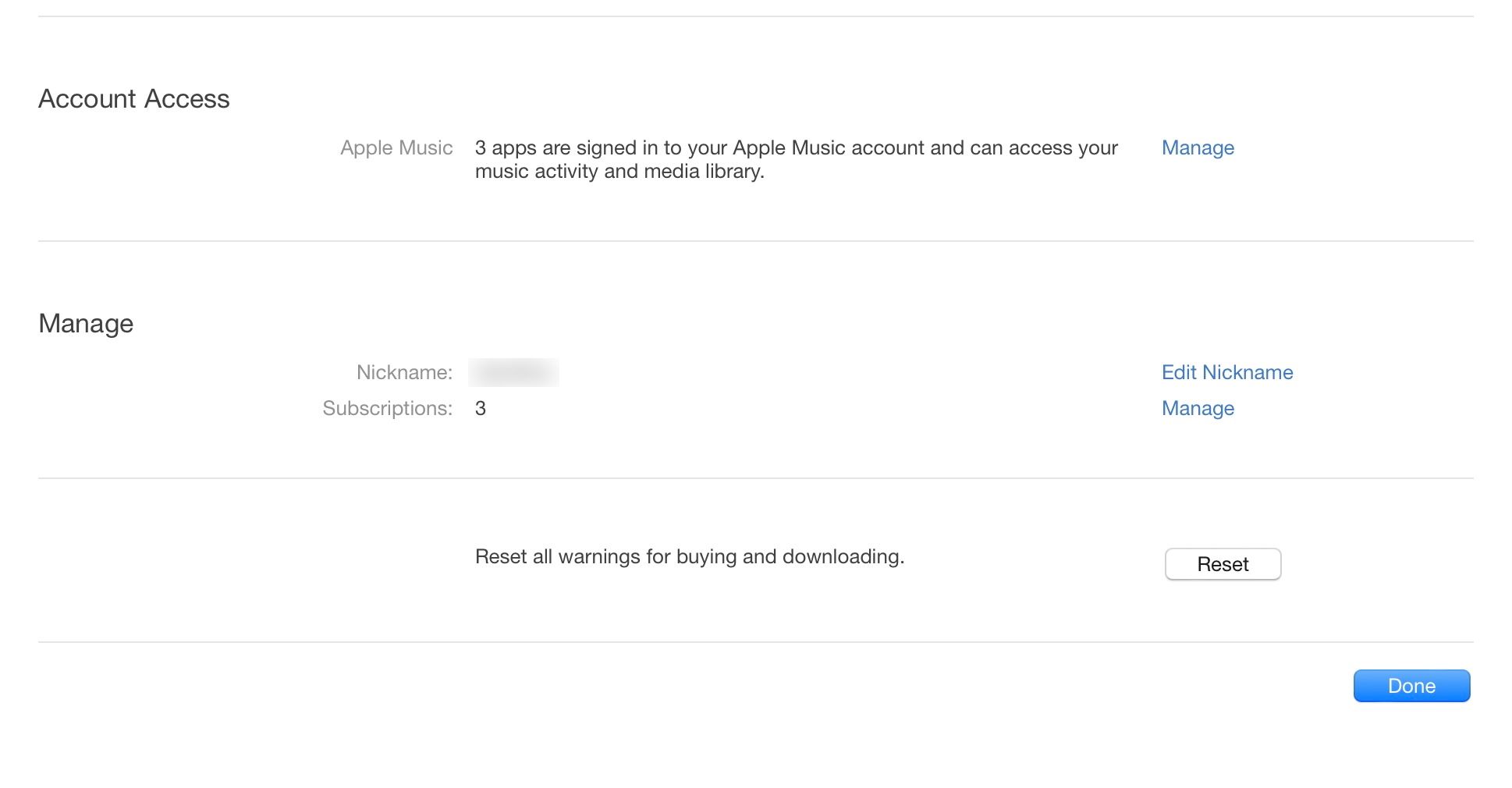
Macが認証されているかどうかは、同じ「アカウント情報」ページの「Apple ID概要」で確認することができます。0台のパソコンでApple Musicの再生が許可されていることがわかったら、以下の手順でMacを認証する必要があります。
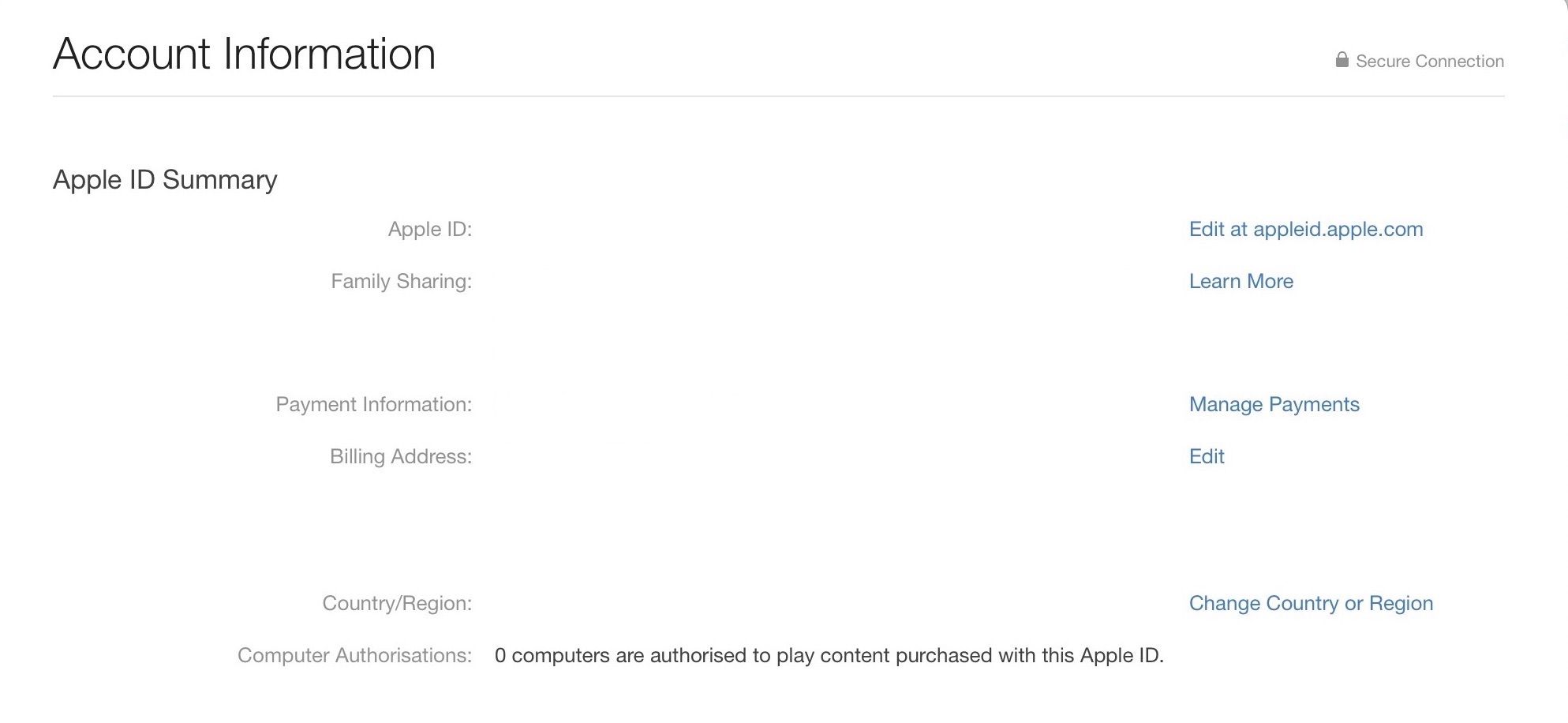
Apple Music を開き、macOS のメニューバーからアカウント > 認証 > このコンピュータを認証に進みます。プロンプトが表示されたら、Appleアカウントの詳細を入力します。Apple Musicを一度終了し、再度起動する必要があるかもしれませんが、これで問題は解決します。
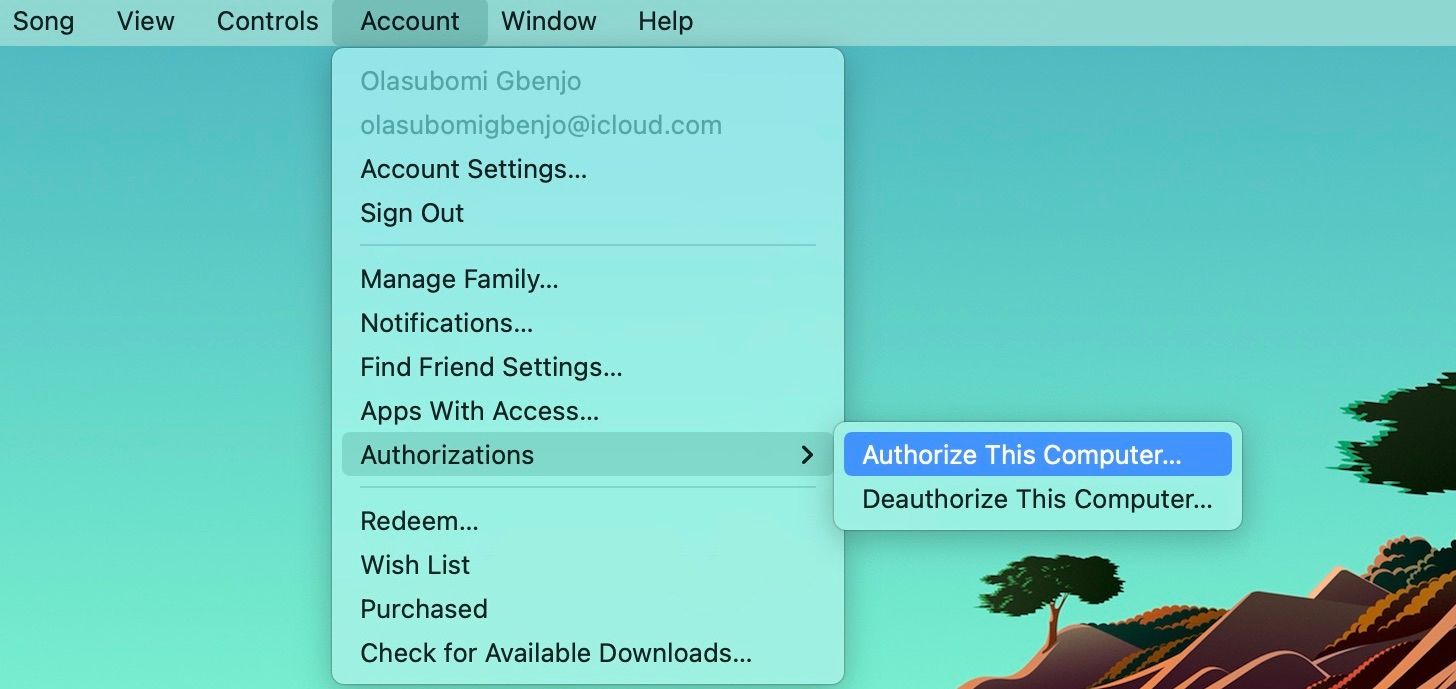
Apple Music の曲送りを修正する方法
Mac のミュージックアプリが突然キュー内の曲をスキップし始めたことに何度かお気づきになったことがあるかもしれません。この問題は、通常、インターネット接続が曲のストリーミングに十分でないときに発生します。
そのため、インターネット接続が強力で安定していることを確認してください。MacがWi-Fiに接続されている場合、ルーターを再起動することを検討してください。さらに、MacがWi-Fiに接続できないときの問題を解決するために、トラブルシューティングガイドを使用することができます。
また、Apple Music が応答しない場合、アプリを終了して再起動することも迅速かつ効果的な解決方法です。インターネット接続が安定しているにもかかわらず、Apple Musicが曲をスキップし続ける場合は、お使いのMacでこれを試してみてください。
Macのミュージックアプリを閉じるには、この一連のキーを押すのが最も手っ取り早い方法です。Apple Musicアイコンを右クリックまたはControlキーを押しながらクリックし、「終了」を選択することもできます。
それでも直らない場合は、ライブラリの同期を試してみてください。以下はその方法です。MacでApple Musicを起動したまま、メニューバーから「ミュージック」→「環境設定」と進みます。一般」タブで「ライブラリの同期」オプションをチェックし、「OK」をクリックして完了です。
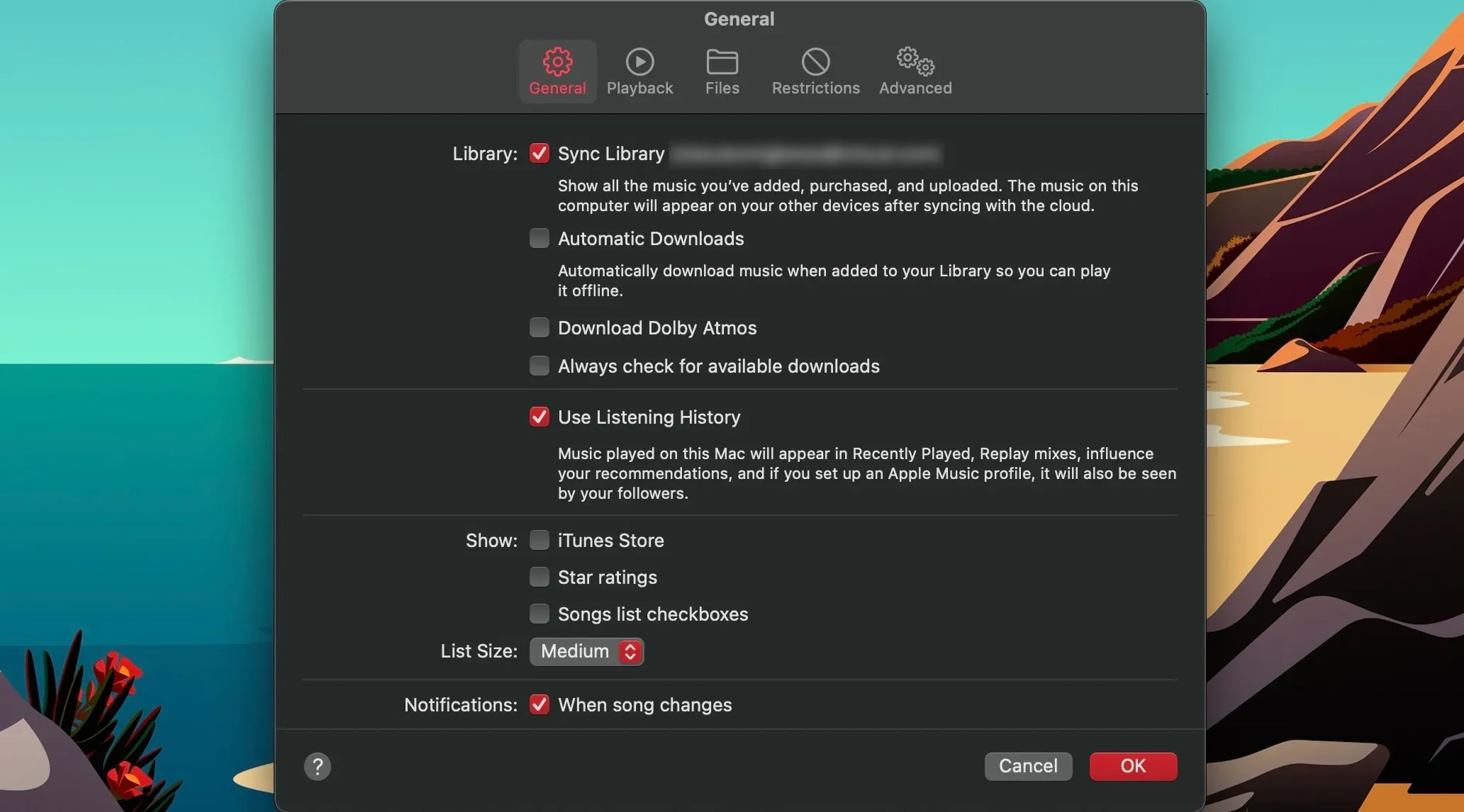
ライブラリを同期するオプションがない場合は、Apple Musicを契約していないことを意味します。
そして、上記の修正を試してもまだ同じ問題がある場合は、アカウントからサインアウトして、Macを再起動し、Apple Musicにサインインし直してください。通常、Apple MusicはあなたのMacで問題なく動作し始めるはずです。
Apple Music の音なし再生を修正する方法
再生ボタンを押し、ミュージックウィンドウの上部にあるプログレスバーが再生中であることを示しているのに、音が聞こえない場合は、音量調節を確認してください。
音量を下げたり、サウンドを無効にしていないか確認してください。キーボードのF10キーを押してミュートを解除するか、F12キーを押して音量を上げるのが手っ取り早い方法です。
まだ曲の再生が聞こえない?Macでオーディオの問題を解決するための簡単な方法をご紹介します。Bluetoothスピーカーをお使いの場合は、アクティブな接続を確立しているかどうかを確認します。また、パワードスピーカーの場合は、Macのオーディオポートに正しく接続され、アクティブな電源に接続されていることを確認します。
Apple Musicで音量が不安定なのを直す方法
Apple Musicを使用する際、Mac'の音量に悩まされることがあります。しばらく音楽を再生した後、曲を一時停止して再開すると、初期設定よりも音量が大きくなっていることがあります。
しかし、音量インジケータは上がらないのに、音楽の音量が大きく聞こえる。この現象は、Macで外部スピーカーを使用しているときに発生することがあります。
この問題を解決するには、Apple Musicを開き、メニューバーから「ミュージック{a}環境設定」を選択します。
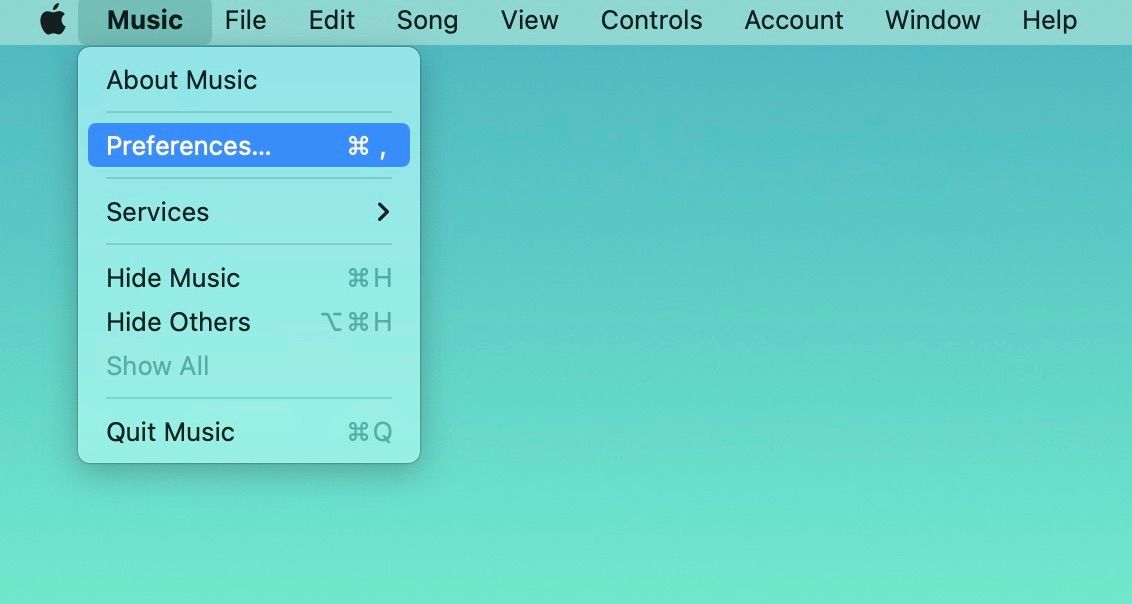
次に、再生メニューに移動し、サウンドチェックの隣のボックスのチェックを外してください。ここで、「OK」をクリックして変更を保存します。
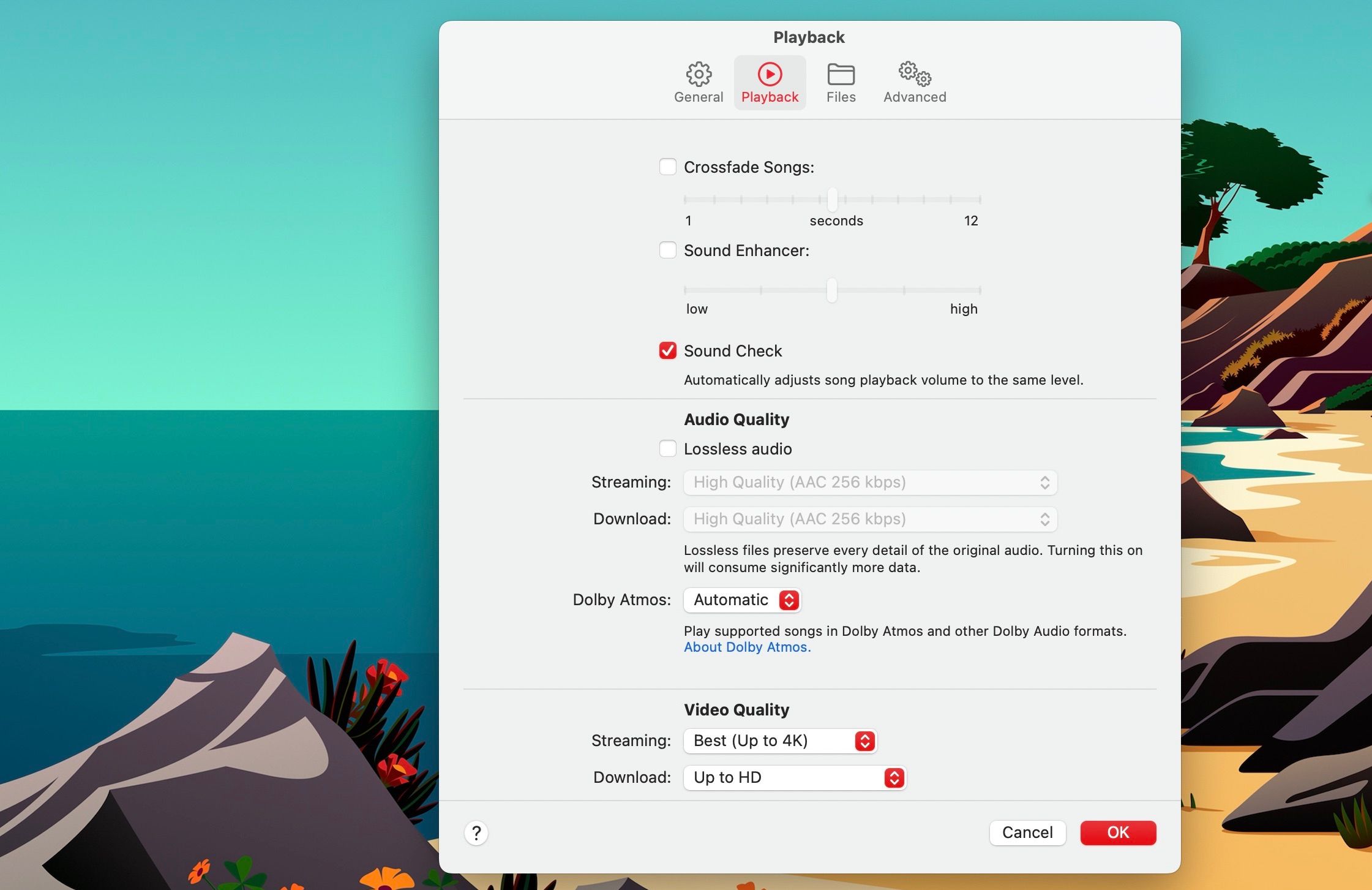
Apple Music のパフォーマンスの問題を解決する方法
時々、MacのApple Musicが読み込みを拒否することがあります。または、お気に入りの曲を聴こうとすると、再生が途切れ途切れになってしまいます。アプリ自体がフリーズしたり、ラグが発生したりすることがあります。
この問題に気づいたら、まずApple Musicのサーバーの状態を確認することです。Apple側でサービスダウンが発生した場合、Apple Musicが利用できなくなる可能性があります。
Apple Musicが読み込まれない理由がこれであることを確認するために、Appleのシステムステータスページにアクセスし、Apple Musicに対応するすべてのサービスが利用可能であることを確認してください。残念ながら、サービスが利用できない場合、Appleが問題を解決するまで、できることはあまりありません。
また、Mac のアクティビティモニタをチェックして、他のアプリやバックグラウンドプロセスがシステムリソースを占有し、Mac 上で Apple Music が遅延する原因になっていないかどうかを確認することもできます。これを利用して、現在不要なプログラムを閉じ、Apple Musicのパフォーマンスを向上させるためにリソースを解放してください。
または、Apple Musicアプリを強制終了して再立ち上げすることもできます。そして、何も効果がなかった場合、Appleは時折、アプリに影響を与えることが多いソフトウェアのバグを修正するためにソフトウェアアップデートをリリースするので、あなたのシステムでmacOSをアップデートする必要があるかもしれません。
Apple Musicでのリスニング体験を楽しむ
お気に入りの曲を聴きたいときに、再生に問題があることほど迷惑なことはありません。このガイドがあれば、Macで音楽を楽しむのに一歩近づくはずです。
次回、これらの一般的な再生エラーに再び直面したら、関連する修正プログラムを適用して、MacでApple Musicを滞りなく楽しむことができます。そして、Apple Musicアプリの便利なキーボードショートカットを覚えて、Apple Musicアプリを最大限に活用することを忘れないでください。








